

By Nathan E. Malpass, Last Update: June 23, 2020
Eine Anleitung zur Wiederherstellung von Android-Kontakten finden Sie hier! Erfahren Sie, wie Sie Ihre wertvollen Kontakte mit unseren einfach zu befolgenden Methoden und detaillierten Schritten zurückgewinnen können. Hast du ein Android-Handy? Da das Gerät nicht kinderleicht ist, können Probleme auftreten. Eines dieser Probleme besteht darin, irgendwann Daten zu verlieren. Dies ist eine frustrierende Erfahrung, die Sie möglicherweise ärgert, und Sie sind hier, um die Lösung für dieses Problem zu finden.
Wenn Ihre Kontakte verloren gegangen oder gelöscht wurden, können Sie sich für eine entscheiden Android Kontakt Erholung Werkzeug auf dem Markt erhältlich. Wenn es um diese Art von Software geht, gibt es eine Vielzahl von Optionen, und Sie sind dabei, das Beste aus dem Paket herauszuholen.
Wir sind hier, um Ihnen beizubringen, wie Sie verlorene oder versehentlich gelöschte Kontakte wiederherstellen und sie wieder auf Ihr Android-Handy übertragen können. Mit unserem Leitfaden haben Sie Ihre Kommunikationskanäle schneller eingerichtet, da Sie die Kontakte zur Hand haben.
Teil 1: Wie kann ich gelöschte Telefonnummern abrufen?Teil 2: Wie kann ich gelöschte Kontakte unter Android ohne Backup abrufen?Teil 3: Andere Methoden zur Wiederherstellung von Android-Kontakten - Wie stelle ich meine Android-Kontakte wieder her?Teil 4: Fazit
Es stehen mehrere Methoden zur Verfügung, und Sie können auswählen, welche zum Abrufen gelöschter Kontakte am besten geeignet ist. Wir werden für den ersten gehen, ein Android Kontakt Erholung Werkzeug. Dies kann das erste sein, was Ihnen in den Sinn kommt.
Android-Datenwiederherstellungstools sind nützlich für Ihre Kontakte bekommen zurück, besonders wenn Sie kein Backup davon haben. Diese Tools haben unterschiedliche Fähigkeiten und die meisten erledigen ihre Arbeit. Es gibt jedoch einige, die Dateien nicht wiederherstellen können. Sie müssen also vorsichtig sein, wenn Sie Geld für ein Werkzeug ausgeben.
Wenn Sie Ihre Kontakte auf einem physischen Speichergerät (z. B. SIM-Karten und SD-Karten) gesichert haben, können Sie sie problemlos wieder abrufen. Gleiches gilt für Backups auf Cloud-Speicherplattformen wie Samsung Wolke und Google Mail. Sie können eine implementieren Android Kontakt Erholung in diesen Fällen auf unkomplizierte Weise verarbeiten.
Wenn Sie keine Sicherungskopie Ihrer Android-Kontakte haben, sollten Sie sich für eine entscheiden Android Kontakt Erholung Werkzeug. Die beste Software dafür ist FoneDog Android Datenrettung. Mit diesem Tool können Sie unter anderem Daten wie Anrufprotokolle, Nachrichten, Kontakte, Mediendateien und Dokumente wiederherstellen.
Die Software ist mit ihrer sauberen Oberfläche sehr einfach zu bedienen. Außerdem können Sie gelöschte Dateien zuerst in der Vorschau anzeigen, bevor Sie sie wiederherstellen. Der Wiederherstellungsprozess ist 100% sicher. Nur Sie können Ihre Daten sehen, um sicherzustellen, dass niemand sonst Zugriff darauf hat.
Android Data Recovery
Stellen Sie gelöschte Nachrichten, Fotos, Kontakte, Videos, WhatsApp usw. wieder her.
Schnelles Finden verlorener und gelöschter Daten auf Android mit oder ohne root.
Kompatibel mit 6000 + Android-Geräten.
Gratis Download
Gratis Download

Es ermöglicht Benutzern Gelöschte Daten wiederherstellen von Android für Szenarien wie versehentliches Löschen von Dateien, Fehler beim Rooten, Betriebssystemfehler, Angriffe durch Viren und Probleme mit der Speicherkarte (SD).
Hier sind die Schritte, um FoneDog als Android-Tool zur Kontaktwiederherstellung zu verwenden:
Laden Sie die Software hier herunter und stellen Sie sicher, dass Sie die Version für Ihr Betriebssystem erhalten. Installieren Sie dann das Tool auf Ihrem Computer und starten Sie es. Danach müssen Sie das Android-Smartphone oder -Tablet mit dem USB-Kabel an den Computer anschließen.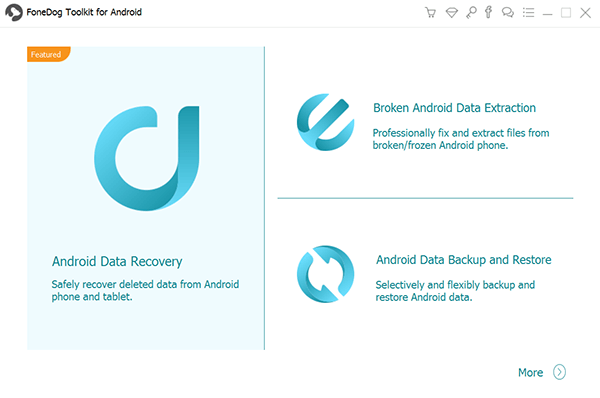
Aktivieren Sie jetzt, um sicherzustellen, dass das USB-Debugging im Android-Gerät vorhanden ist. Sobald das USB-Debugging aktiviert ist, klicken Sie auf der FoneDog-Oberfläche auf "OK". Drücken Sie dann auf Ihrem Android-Gerät erneut auf „OK“.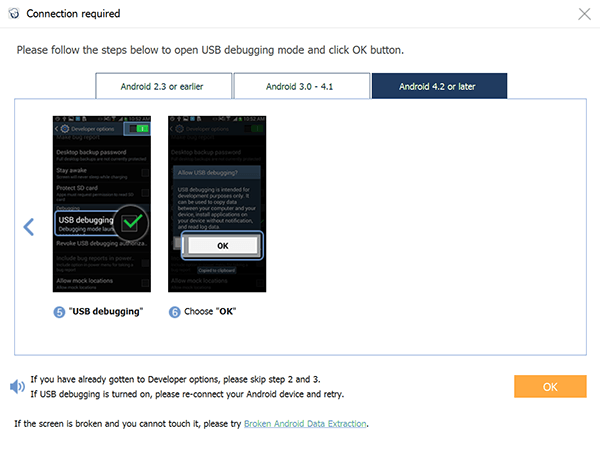
Wählen Sie nun die Dateitypen aus, die Sie scannen möchten. In diesem Fall gehen wir zu "Kontakte". Sie können sich jedoch auch für andere Datentypen entscheiden. Klicken Sie dann auf "Weiter".
Implementieren Sie jetzt nach dem schnellen Scan einen tiefen Scan. Sie sollten dies nur tun, wenn Sie die benötigte Datei nach einem schnellen Scan nicht finden können. Es ist wichtig zu beachten, dass Sie Ihr Gerät rooten müssen, wenn Sie einen Deep Scan durchführen möchten.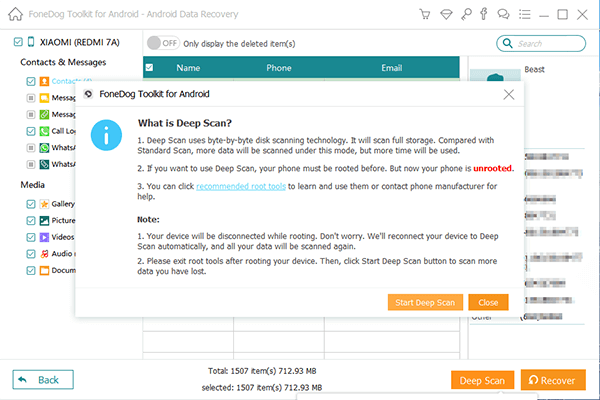
Nach dem schnellen oder gründlichen Scannen können Sie nun auswählen, welche Dateien Sie wiederherstellen möchten. Sie können sie auch einzeln in der Vorschau anzeigen, um sicherzustellen, dass Sie die richtige Datei abrufen. Klicken Sie dann auf "Wiederherstellen", um sie wieder auf Ihrem Computer wiederherzustellen. Wählen Sie einen Ausgabeordner, in dem wiederhergestellte Dateien gespeichert werden sollen.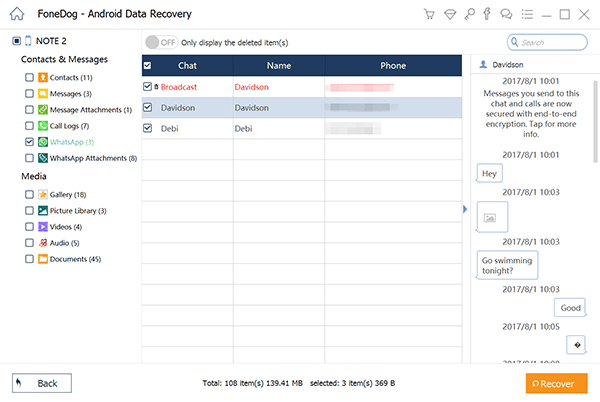
Gratis DownloadGratis Download
Es gibt andere Methoden, die Sie für die Wiederherstellung von Android-Kontakten verwenden können. Diese Methoden sind nicht fehlerfrei. Sie funktionieren jedoch, wenn Sie die richtige für Ihre Situation gefunden haben. Überprüfen Sie die folgenden Techniken:
Vielleicht gehen Ihre Kontakte doch nicht verloren. Dies liegt daran, dass Android-Telefone manchmal nur eine Kategorie von Kontakten anzeigen. Bevor Sie ausflippen, sollten Sie zuerst etwas überprüfen. Hier sind die Schritte, die Sie dazu befolgen sollten:
Verwenden Sie Ihr Android-Telefon und starten Sie die Kontakte-App. Manchmal finden Sie die "Kontakte" in der "Telefon" -App.
Drücken Sie auf das Menü oben rechts in der Benutzeroberfläche. Das Menü sieht aus wie drei vertikale Punkte. Wählen Sie dann die Option „Anzuzeigende Kontakte“. Wählen Sie danach die Option "Alle Kontakte", wenn sie nicht ausgewählt ist.
Wenn Sie alle Kontakte ausgewählt haben und feststellen, dass die scheinbar verlorenen Daten angezeigt werden, haben Sie Glück. Wenn die Kontakte jedoch immer noch nicht vorhanden sind, sollten Sie sich für eine andere Methode entscheiden. Wir werden sie hier rausbringen.
Diese Methode ist nur möglich, wenn Sie Ihre Kontakte mit Samsung Cloud gesichert haben. Wenn Sie die Kontakte verloren oder versehentlich gelöscht haben, können Sie sie von der Cloud-Speicherplattform von Samsung wiederherstellen. Hier sind die Schritte dazu:
Verwenden Sie Ihr Samsung-Telefon und besuchen Sie die App Einstellungen. Gehen Sie dann zu "Konten und Sicherung". Es ist wichtig zu beachten, dass diese Methode nicht mit Ihrem Computer durchgeführt werden kann.
Nachdem Sie zu "Konten und Sicherung" gegangen sind, sollten Sie zu "Sichern und Wiederherstellen" wechseln. Drücken Sie dann die Option für "Daten wiederherstellen". Wählen Sie Kontakte und andere Datentypen aus, die Sie auf Ihrem Samsung-Gerät wiederherstellen möchten. Klicken Sie dann auf "Wiederherstellen". Wenn bestimmte Anweisungen auf dem Bildschirm angezeigt werden, sollten Sie sie einfach befolgen, um den Vorgang abzuschließen.
Manchmal, wenn Sie aktiviert haben Google Synckönnen Sie tatsächlich Kontakte aus Google Mail wiederherstellen. Bei dieser Methode stellen Sie einfach die Kontakte von der Google Mail-Plattform auf Ihrem Android-Gerät wieder her. Ein Android-Tool zur Wiederherstellung von Kontakten ist nicht erforderlich, wenn Sie zuvor ein Backup erstellt haben.
Gehen Sie in Ihrem Android-Telefon zur App "Einstellungen" und wählen Sie "Google". Gehen Sie zur Option Dienste und klicken Sie dann auf "Kontakte wiederherstellen".
Wenn Sie mehrere Konten im Gerät haben, wählen Sie das spezifische Konto aus, das Ihre Kontakte enthält. Drücken Sie auf "Vom Konto" und tippen Sie auf das Telefon oder Gerät mit den Kontakten, die Sie kopieren möchten.
Wenn Sie keine Kontakte aus Ihrem Telefonspeicher oder von Ihrer SIM-Karte wiederherstellen möchten, sollten Sie "Gerätespeicher" oder "SIM-Karte" deaktivieren. Drücken Sie dann "Wiederherstellen".
Normalerweise werden Duplikate während des Vorgangs nicht synchronisiert. Es werden nur die Kontakte wiederhergestellt, die das Android-Gerät nicht hat.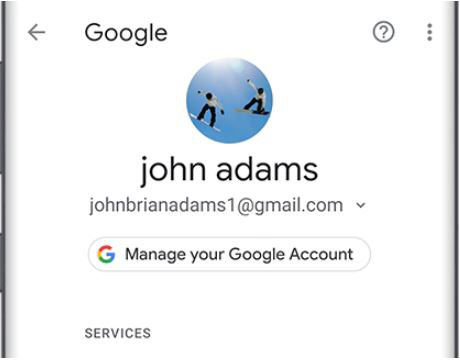
Sie können sich Android Kontakt Erholung Anwendungen aus dem Google Play Store, mit denen Sie Ihre verlorenen oder gelöschten Kontakte auf dem Gerät wiederherstellen können. Wir werden einige der Anwendungen hier veröffentlichen und Sie aus ihnen auswählen lassen.
Mit dieser App können Sie Kontakte wiederherstellen, die Sie manuell von Ihrem Android-Smartphone oder -Tablet gelöscht haben. Das Abrufen der Kontakte ist möglich, obwohl Sie kein Backup haben. Sie können eine nach der anderen oder in einem Stapel wiederherstellen.
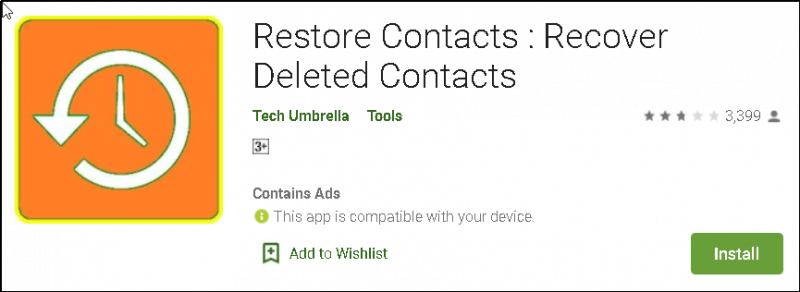
Es kann Ihnen helfen, nach den tatsächlichen Kontakten zu suchen, die auf Ihrem Gerät verloren gegangen sind. Manchmal funktioniert dieses Tool. Es gibt jedoch bestimmte Situationen, in denen es nicht funktioniert. Es ist trotzdem einen Versuch wert und völlig kostenlos. Es enthält nur Werbung.
Dies enthält Anzeigen, ist aber völlig kostenlos. Sie können Ihre Kontakte sichern und aus der Sicherung wiederherstellen. Außerdem wird die Android-Kontaktdatenbank nach Kontakten durchsucht, die Sie versehentlich gelöscht haben.
Mit dieser App können Sie Kontakte von Android-Geräten mit ein paar einfachen Fingertipps einfach wiederherstellen. Es ist auf der verfügbar Google Play Store. Daher ist es wie jede andere App nicht kinderleicht. Wie wir bereits gesagt haben, können Sie es trotzdem ausprobieren, um seine Fähigkeiten zu testen.
Android Data Recovery
Stellen Sie gelöschte Nachrichten, Fotos, Kontakte, Videos, WhatsApp usw. wieder her.
Schnelles Finden verlorener und gelöschter Daten auf Android mit oder ohne root.
Kompatibel mit 6000 + Android-Geräten.
Gratis Download
Gratis Download

Nachdem Sie unseren Leitfaden durchgesehen haben, haben Sie möglicherweise Ihre Kontakte auf dem Android-Gerät wiederhergestellt. Unabhängig davon, ob Sie ein Backup oder eine Android-Kontaktwiederherstellung verwendet haben, ist es wichtig, dass Sie Ihre Daten zurückgerufen haben.
Daher ist die beste Methode hier draußen die Verwendung von FoneDog Android Data Recovery. Mit diesem Tool können Sie Kontakte einfach über einen Quick Scan oder einen Deep Scan wiederherstellen. Wenn Sie das Tool erhalten möchten, können Sie hier FoneDog Android Data Recovery herunterladen.
Hinterlassen Sie einen Kommentar
Kommentar
Android Data Recovery
Stellen Sie gelöschte Dateien von einem Android-Handy oder -Tablet wieder her.
Kostenlos Testen Kostenlos TestenBeliebte Artikel
/
INFORMATIVLANGWEILIG
/
SchlichtKOMPLIZIERT
Vielen Dank! Hier haben Sie die Wahl:
Excellent
Rating: 4.8 / 5 (basierend auf 105 Bewertungen)